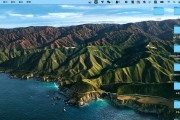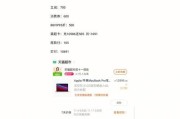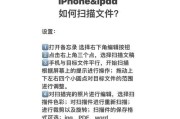随着科技的飞速发展,使用苹果电脑处理各类任务成为越来越多人的选择。内存卡作为一种常用的存储介质,广泛应用于相机、智能手机等设备。了解如何在苹果电脑上操作内存卡,以及应对操作过程中可能遇到的问题,对于提升用户的工作效率至关重要。
如何在苹果电脑上操作内存卡?
1.插入内存卡
确保您的苹果电脑配备有SD卡槽或相应的读卡器接口。插入内存卡前,请关闭电脑。将内存卡轻轻地插入SD卡槽,这时电脑应该会自动弹出一个窗口,提示您将要做什么。
2.打开内存卡驱动器
如果系统没有自动打开内存卡的驱动器窗口,您可以通过Finder手动访问。点击屏幕顶部的Finder图标,然后在侧边栏选择“设备”或直接点击“外部设备”下的内存卡图标。
3.管理内存卡中的文件
此时,您可以像操作其他文件夹一样管理内存卡中的文件。您可以查看文件、复制、移动、删除等。对于需要从内存卡中导入到电脑的文件,直接拖拽到电脑的指定文件夹即可。
4.弹出内存卡
在完成文件操作后,为避免数据丢失,请确保先将内存卡中的所有文件关闭,然后点击屏幕右上角的“弹出”按钮,或者在Finder中点击“文件”菜单,选择“弹出”。这时会出现一个提示,告诉您内存卡已经安全地弹出。
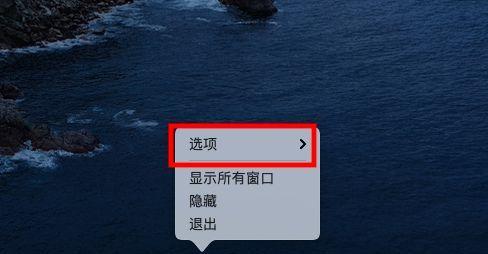
常见问题解答
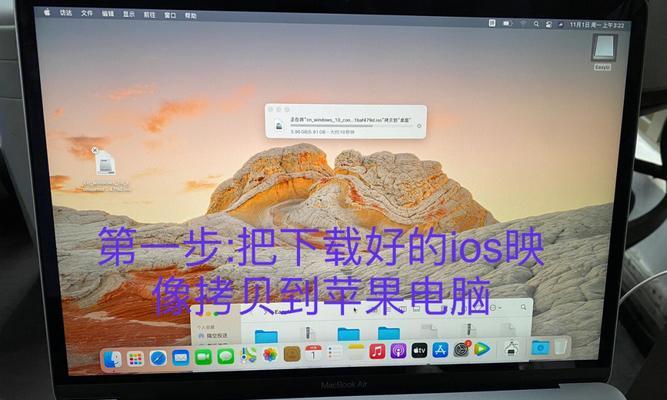
问题一:苹果电脑不识别内存卡
解答:请尝试重新插入内存卡,确保内存卡没有损坏且没有接触不良。如果问题依旧,请检查内存卡是否兼容您的苹果电脑。有些新款的MacBook可能需要特定类型的读卡器才能识别某些类型的内存卡。
问题二:内存卡在电脑上显示为“未知卷”
解答:这可能是因为内存卡未被格式化为苹果电脑可以识别的文件系统格式。您可以尝试在Mac上格式化内存卡,但请注意,这样做会导致内存卡上所有的数据丢失。请确保在格式化之前备份重要数据。
问题三:文件在内存卡和电脑之间传输速度慢
解答:传输速度可能受到多种因素的影响。检查您的读卡器是否支持高速传输。内存卡的读写速度本身可能就比较慢,尤其是那些较为老旧的卡。确保在传输大文件时电脑处于高性能模式下,关闭不必要的程序和应用。
问题四:内存卡在电脑上使用时出现错误提示
解答:错误提示可能指向各种问题,从文件系统损坏到权限问题等。尝试修复磁盘权限或在磁盘工具中对内存卡进行检查和修复。如问题依然无法解决,可能需要重新格式化内存卡。
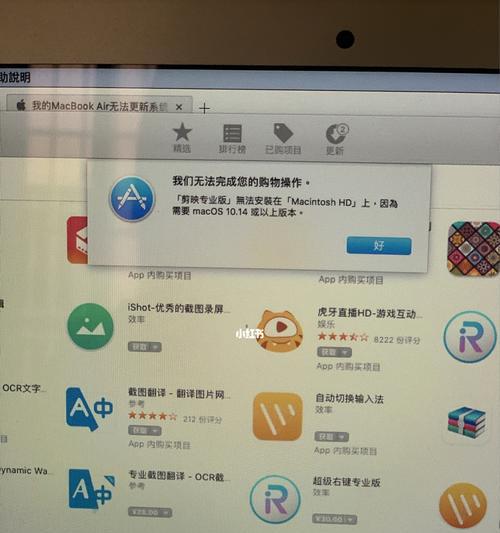
结语
操作苹果电脑中的内存卡是一项相对简单的任务,但正确了解和处理相关问题能够帮助您更加高效地完成工作。以上步骤和常见问题解答希望能为您提供实质性的帮助。记得在操作过程中保持细心和耐心,以免造成数据的丢失。对于在使用过程中遇到的其他问题,您可以参考苹果官方支持文档或咨询专业人士。通过以上所述,您现在应该能够轻松地在您的苹果电脑上操作内存卡了。
标签: #苹果电脑